Как создать группу в ВК: настроить и продвигать
На фоне глобальной трансформации мира и масштабных санкций наблюдается бурный рост аудитории «ВКонтакте». Об этом сообщают многие информационные агентства. Можно точно сказать, что наша социальная сеть уже частично заменила всех зарубежных конкурентов по функционалу. К тому же серьезная часть аудитории мигрировала из запрещенных соцсетей в российскую.
Многие эксперты отмечают: заменить запрещенные соцсети «ВКонтакте» в одиночку точно не сможет. По крайней мере, пока. Речь, в первую очередь, о маркетинговых инструментах и суммарном количестве пользователей. Но время идет, и вот в российской социальной сети появился собственный рекламный пиксель, позволяющий настраивать ретаргетинговые кампании и пользоваться другими важными технологиями.
Ретаргетинговые аудитории в «Рекламе Вконтакте» создаются благодаря пикселюИз слабых сторон у российской соцсети привычно остается две проблемы: очень ограниченное число интеграций с зарубежными сервисами и слабая база по действиям пользователей.
А что по цифрам? Агентство ТАСС отмечает: суммарная аудитория российской социальной сети увеличилась на 8,7 %, если переводить это в цифры пользователей, то получается около 8 миллионов человек. При этом ежедневно соцсетью пользуются более 50 миллионов человек в день.
72,5 миллионов пользователей и 1,2 миллиарда просмотров видео в день — главные достижения российской соцсети за четвертый квартал 2021 годаПо более свежим данным от самой социальной сети, среднее количество пользователей в месяц в первом квартале 2022 года, увеличилась до 73,4 миллионов пользователей.
Марина Краснова, CEO «ВКонтакте», отмечает: просмотр ленты увеличился на 40 %, а количество регистраций — в полтора раза. Эти данные вполне коррелируются с данными Mediascope, согласно которым число активных авторов в социальной сети увеличилось на 18 %, а среднее время использования сети — увеличилось до 19 минут в день.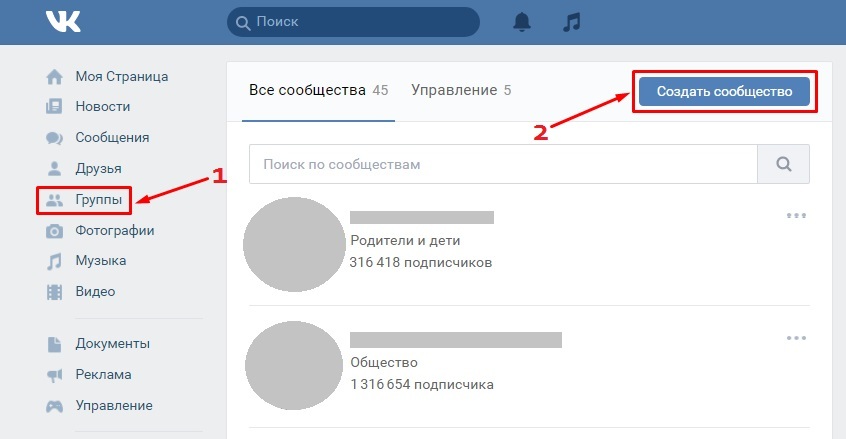
Учитывая все вышесказанное, становится понятно: присутствие бизнеса «ВКонтакте» теперь очень важно. Ведь именно эта социальная сеть, наравне с Telegram, стала главной площадкой по количеству российских пользователей и, соответственно, охватам.
Сообщество — главный инструмент для компаний, которые хотят получить доступ к огромной аудитории площадки.
Теперь давайте посмотрим, как создать группу и как создать паблик «ВКонтакте» с любых устройств.
Присоединяйтесь к нашему Telegram-каналу!
- Теперь Вы можете читать последние новости из мира интернет-маркетинга в мессенджере Telegram на своём мобильном телефоне.
- Для этого вам необходимо подписаться на наш канал.
Что выбрать: группу или паблик
Термины группа, паблик и сообщество очень часто используются как взаимозаменяемые.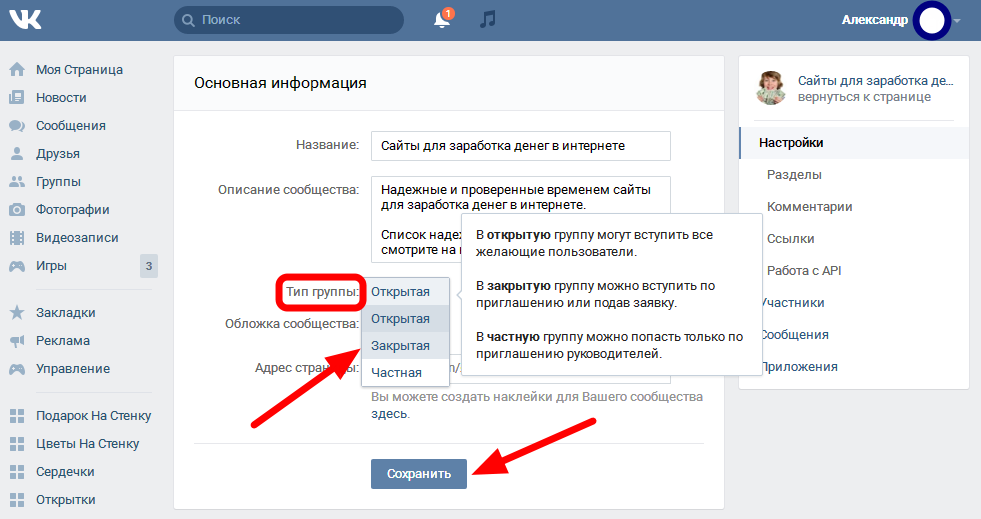 И если вы спросите среднестатистического пользователя социальной сети — в чем разница между ними, то вряд ли услышите правильный и аргументированный ответ. Давайте разберемся!
И если вы спросите среднестатистического пользователя социальной сети — в чем разница между ними, то вряд ли услышите правильный и аргументированный ответ. Давайте разберемся!
Что такое паблик, или сообщество
Паблик — публичная страница компании в социальной сети. Также ее называют сообществом. В паблик может вступить любой пользователь, чтобы следить за компанией: читать ее контент, узнавать о промоакциях, писать комментарии. Паблик больше нацелен на пользователей и компании, которые ведут коммерческую деятельность. Поэтому доступен более широкий набор инструментов для создания отзывчивой страницы с точки зрения функционала и дизайна и для продвижения постов.
Пример открытого тематического сообществаВ глобальном же смысле паблик и группа не сильно отличаются по функционалу: вы так же создаете посты и так же публикуете их на странице.
Какие виды и типы сообществ бывают?
- Бизнес.
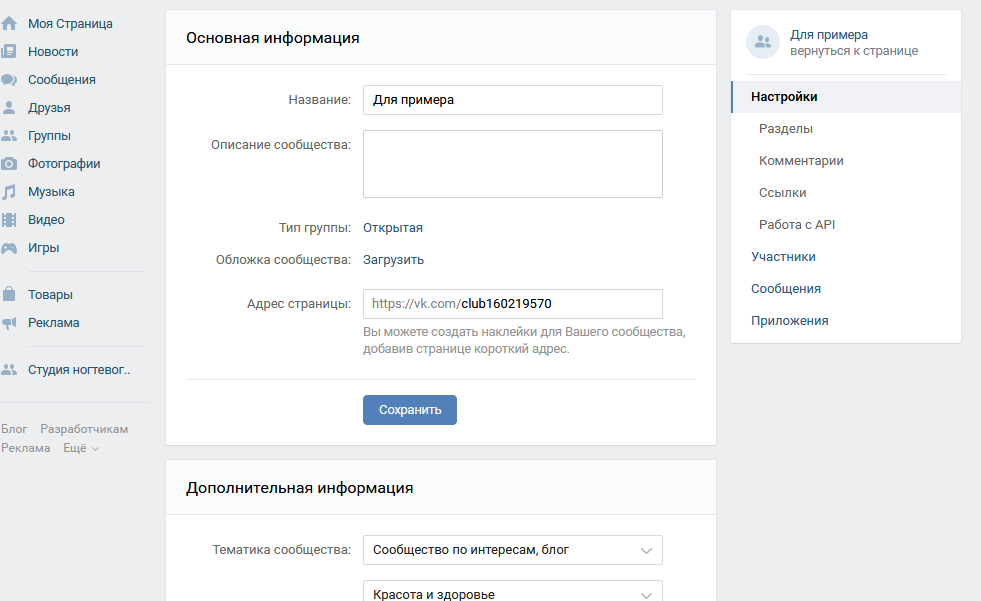 Это публичная страница кафе, магазина, мастерской, клуба или любой другой компании. Сообщество этого формата позволяет добавить красивое меню, товары, кнопки действия, контактную информацию.
Это публичная страница кафе, магазина, мастерской, клуба или любой другой компании. Сообщество этого формата позволяет добавить красивое меню, товары, кнопки действия, контактную информацию. - Тематическое сообщество. Этот формат сообществ подходит для публикации новостей, сообщений СМИ, любого другого тематического контента. Главный акцент таких сообществ формируется на контенте. Например, вы публикуете афиши мероприятий или интересные статьи про разведение пинчеров. Заведите тематическое сообщество!
- Бренд или организация. Подходит для создания публичной страницы фондов, организаций, брендов, учебных заведений или товаров. Многие путают этот тип сообщества с типом «Бизнес». Но они отличаются: бренд или организация — это страница, рассказывающая о конкретном производителе, марке, бренде или компании.
- Группа по интересам. Это может быть любая группа по тематическим интересам, учебная группа, какое-либо общество или объединение людей.
 Например, любителей астрологии.
Например, любителей астрологии. - Публичная страница. Этот тип сообщества подходит для создания публичной страницы спортивной команды, музыкальной группы, общественных движений, а также страниц конкретных блогеров.
- Мероприятие. Этот формат сообщества подойдет для рекламы любых предстоящих событий, например, конференций, концертов, мастер-классов и выставок.
Характерные маркеры паблика:
- Полный набор рекламных инструментов.
- Возможность сделать красивое оформление страницы, благодаря поддержке wiki-разметки.
- Возможность добавить меню наверху страницы.
- Невозможность задать параметры приватности для постов.
- Возможное отображение популярный паблик в рекомендательной ленте «Интересные страницы».
Паблик дает гораздо больше инструментов для продвижения продукта и никак не ограничивает развитие бизнеса в социальной сети.
Читайте также:
«ВКонтакте»: новая программа поддержки авторов контента
Что такое группа
Группа — это страница, на которую приходят пользователи для обсуждения конкретной проблемы или определенной темы.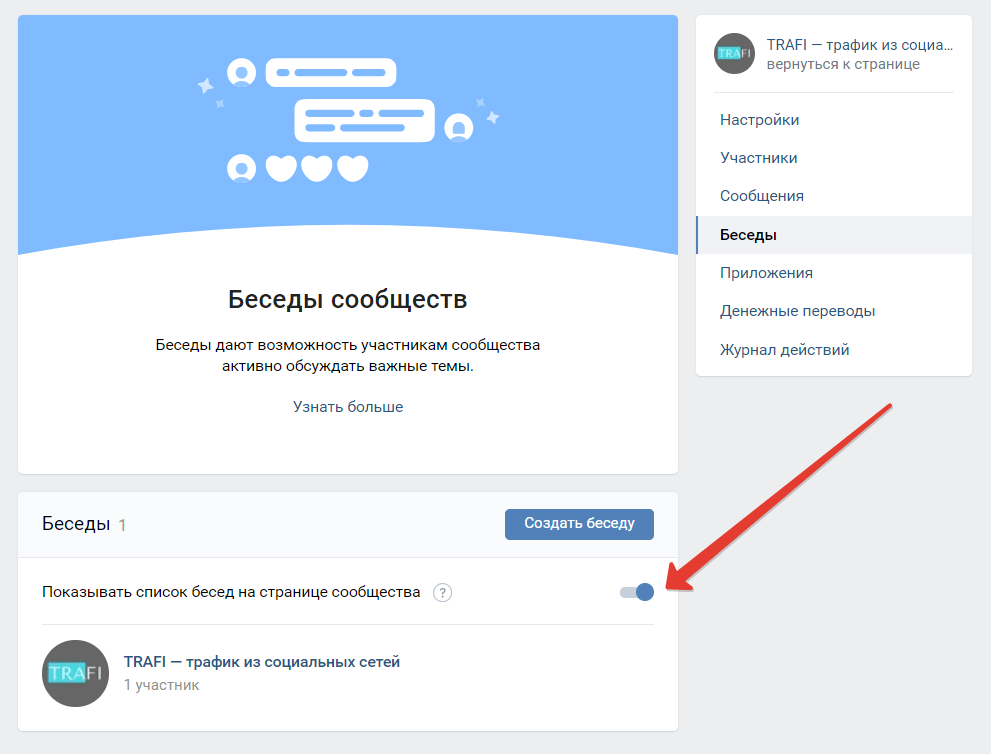 Это могут быть любители квадрокоптеров в Самаре или дизайнеры Санкт-Петербурга. Пользователи в группе могут коммуницировать друг с другом, оставлять комментарии, делиться фотографиями и видеороликами.
Это могут быть любители квадрокоптеров в Самаре или дизайнеры Санкт-Петербурга. Пользователи в группе могут коммуницировать друг с другом, оставлять комментарии, делиться фотографиями и видеороликами.
- частной: попасть в нее возможно только через инвайт руководителя или по URL;
- открытой: вступить может любой пользователь соцсети;
- закрытой: заявку может отправить любой пользователь, но ее должен одобрить руководитель группы.
Характерные маркеры группы:
- В ней состоят участники.
- Участники могут добавлять контент в группу, загружать фотографии и добавлять видеоролики, музыкальные треки, создавать альбомы.
- Можно отправить инвайты любым друзьям.
- Здесь есть стена (на ней могут оставлять комментарии любые пользователи соцсети).

- Любую группу можно превратить в паблик и обратно.
- Можно изменить видимость группы.
- Пользовательские посты на стене не показываются в ленте у подписчиков группы.
Для решения маркетинговых задач бизнесу лучше выбирать формат паблика.
Как создать группу или сообщество / паблик ВК с компьютера
Чтобы создать группу, откройте сайт «ВКонтакте» и авторизуйтесь в своей учетной записи. В меню слева нажмите «Сообщества». Теперь кликните по кнопке «Создать сообщество»:
Приступаем к созданию сообщества или группыМастер настройки предложит выбрать наиболее релевантный тип паблика. Все эти виды мы уже описали выше, поэтому сложностей у вас точно не возникнет:
Для примера будем создавать открытую группу по интересамНапример, нам необходимо создать группу по интересам. Выбираем соответствующий вариант и сразу заполняем настройки группы:
Доступные настройки для группы по интересам- Укажите название новой группы по интересам и выберите ее тематику.
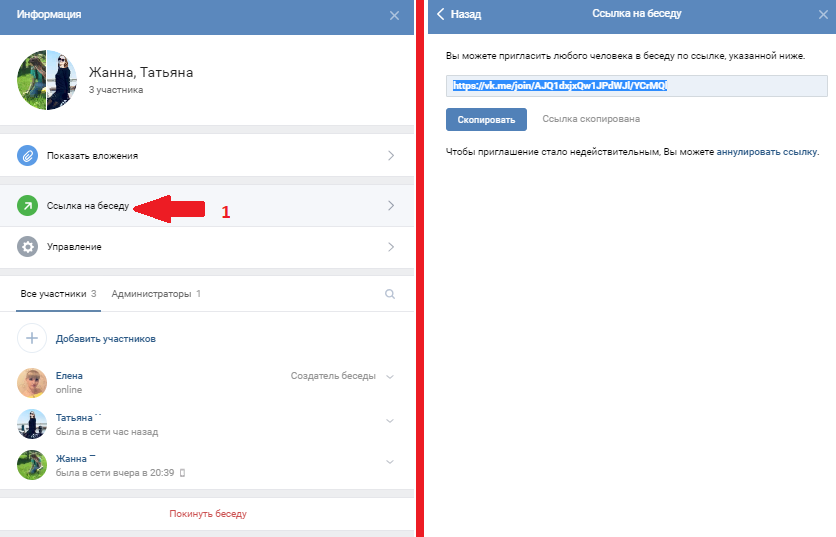
- Если у вашей компании уже есть сайт, укажите его в одноименной строке. Выбранный тип сообщества позволяет указать адрес компании или дополнительные параметры. Тогда настройте их здесь же.
Если предварительная настройка сообщества или группы завершена, нажмите кнопку «Создать сообщество» в самом низу окна.
Готово — публичная страница успешно создана. Конечно, из онлайн-версии «ВКонтакте» настраивать сообщества гораздо удобнее, чем с телефона, потому что все важные настройки и разделы в ней можно увидеть сразу на одном экране:
Группа по интересам со страницы создателяВы сразу можете установить статус сообщества и добавить его описание («Добавить описание»). Нажмите кнопку «Загрузить фотографию», чтобы добавить изображение сообщества:
Устанавливаем статус, добавляем описание (если не добавили на этапе создания группы) и загружаем фотографиюМеню в правой части экрана ускоряет управление глобальными настройками сообщества или группы, а также позволяет сразу перейти в самые важные разделы («Статистика», «Комментарии», «События», «Реклама сообщества»):
Меню управления группойВ этом же меню можно пригласить друзей и рассказать им о новой странице, включить уведомления и порекомендовать сообщество от своего пользователя.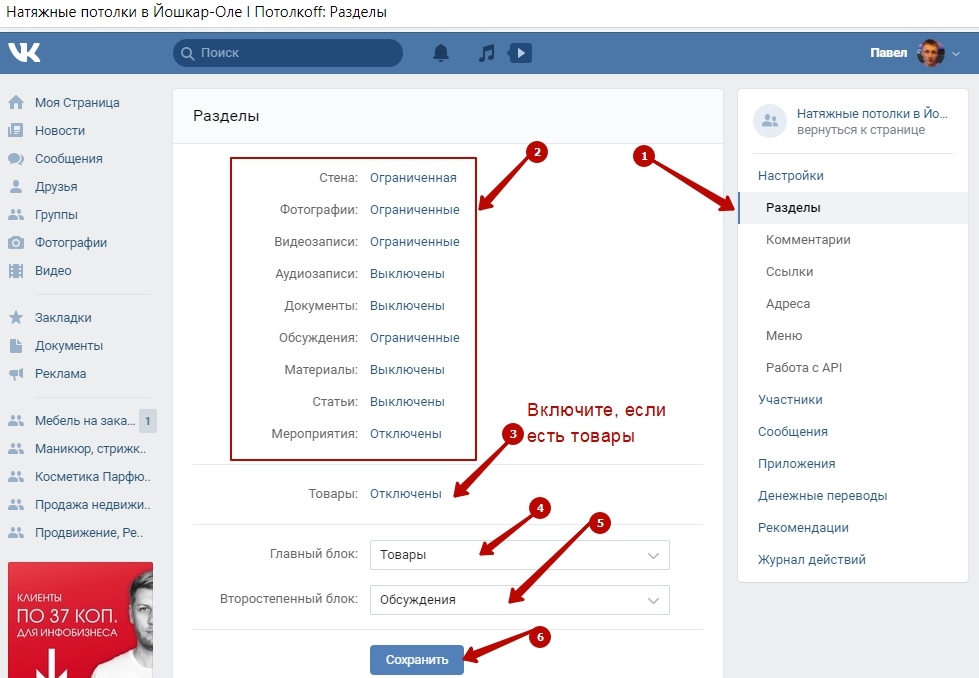
Читайте также:
Настройка таргетированной рекламы ВКонтакте в 2022 году
Давайте взглянем на самые важные настройки сообщества и группы чуть подробнее. Для примера рассмотрим настройки сообщества типа «Группа по интересам».
«Настройки»
Это главный раздел, где происходит управление разделами сообщества, его комментариями, ссылками, адресами, меню. Здесь же можно подключить VK Donut (систему монетизации контента) и найти инструменты для работы с API:
Чтобы открыть настройки группы или сообщества, нажмите «Управление»В секции «Основная информация» можно отредактировать название сообщества или группы, добавить описание, поменять тип (только для групп), выбрать красивый адрес и пройти верификацию.
Не забудьте сразу выбрать красивый адрес группы или сообщества, потому что их быстро разбираютВ секции «Кнопка действия» можно настроить кнопку, которая находится наверху страницы. Это может быть кнопка «Написать», «Позвонить», «Перейти», «Открыть» (сайт / мобильное приложение / приложение VK).
Это может быть кнопка «Написать», «Позвонить», «Перейти», «Открыть» (сайт / мобильное приложение / приложение VK).
В секции «Дополнительная информация» происходит настройка тематики сообщества или группы, указывается сайт и телефон. Дополнительно можно выбрать страну и город. При необходимости можно активировать импортирование RSS (автоматический перенос контента с сайта в сообщество).
В секции «Другие настройки» можно запретить отметки на фото, чтобы участники группы не смогли увидеть распознанные фотографии.
«Дополнительная информация» и «Другие настройки»«Разделы»
Можно настроить конкретные разделы, которые будут показываться на главной странице группы или сообщества. Вот некоторые сценарии, которые можно решить с помощью этого раздела:
- Активировать блоки.
- Выбрать главные и побочные блоки.
- Разрешить участникам публиковать на стене объявления.
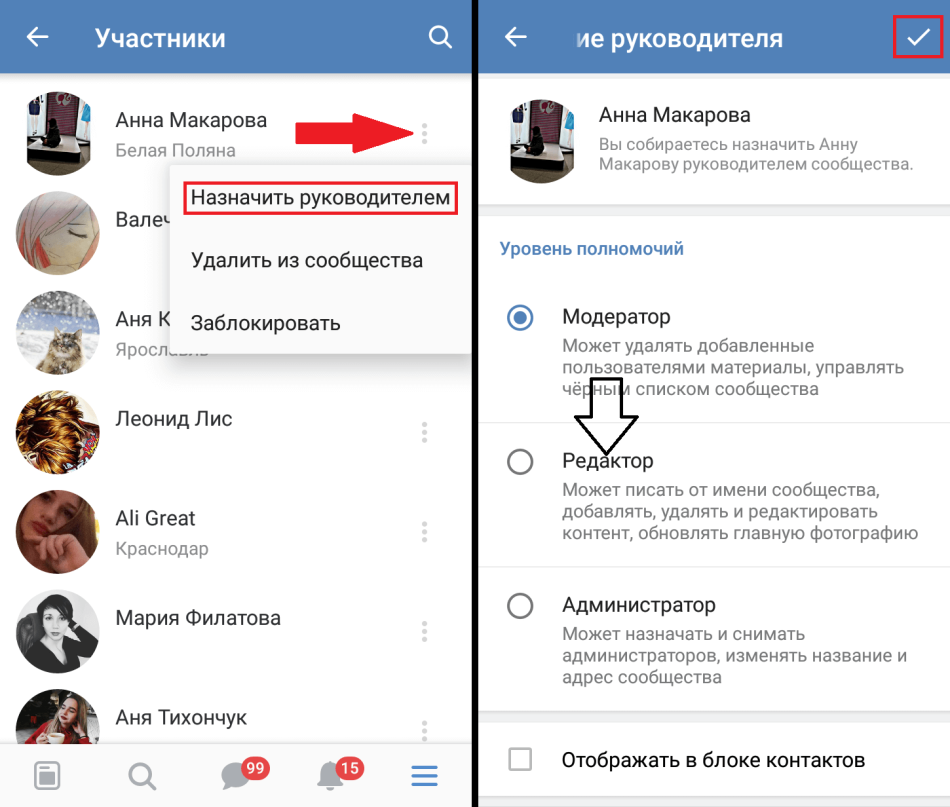
- Активировать товарный каталог.
«Комментарии»
Отсюда можно настраивать комментарии, которые оставляют участники группы или подписчики сообщества. Если сообщество очень популярно, там ежедневно будут появляться десятки и даже сотни комментариев. Как минимум понадобится настроить несколько фильтров:
Раздел «Комментарии»Во вкладке «Удаленные» вы можете ознакомиться с комментариями, которые были удалены алгоритмами автоматически. Время от время проверяйте их, ведь иногда туда попадают и комментарии настоящих пользователей.
«Сайт из сообщества»
Вы можете создать простенький лендинг на основе сообщества или группы по интересам. Достаточно настроить главный и второстепенные блоки. В главном указывается название, краткое описание сайта. Добавляется главное изображение, список преимуществ продукта и настраиваются кнопки («Заказать», «Купить», «Позвонить»).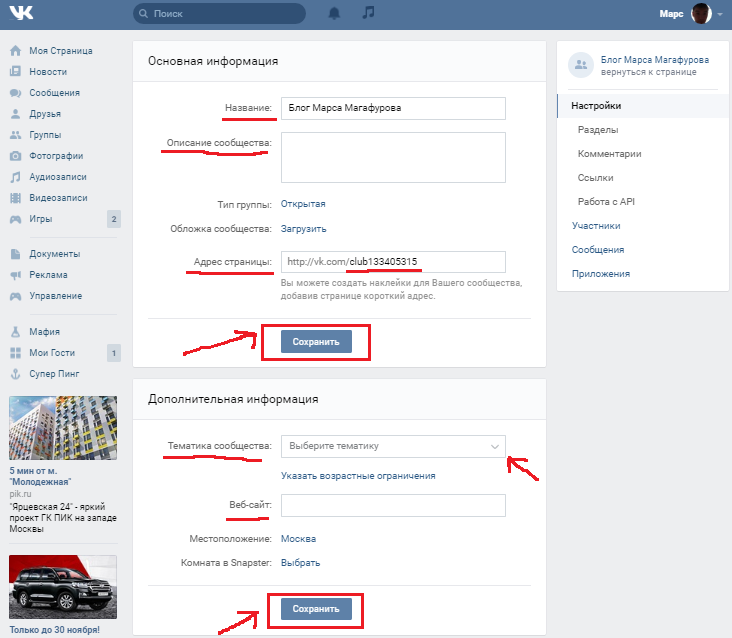
Вот пример лендинга, созданного на основе сообщества «ВК»:
Этот лендинг создан на основе сообществаКак создать группу или сообщество / паблик ВК с телефона
Создать группу или паблик можно также из мобильного приложения «ВКонтакте». Если вы уже создавали страницу в онлайн-версии социальной сети, то сложностей точно не возникнет, так как интерфейс практически идентичен.
Открываем мобильное приложение «ВКонтакте» и сразу переходим в раздел «Сервисы» и нажимаем кнопку «Сообщества»:
Попасть в сообщества из мобильного приложения можно из раздела «Сервисы»На новом экране нажимаем + в правом верхнем углу:
Создаем новое сообщество или группуТеперь выбираем тип сообщества:
Для каждого типа указано краткое описание, так что запутаться будет сложноУказываем название сообщества, его тематику, сайт (доступно не во всех форматах сообществ).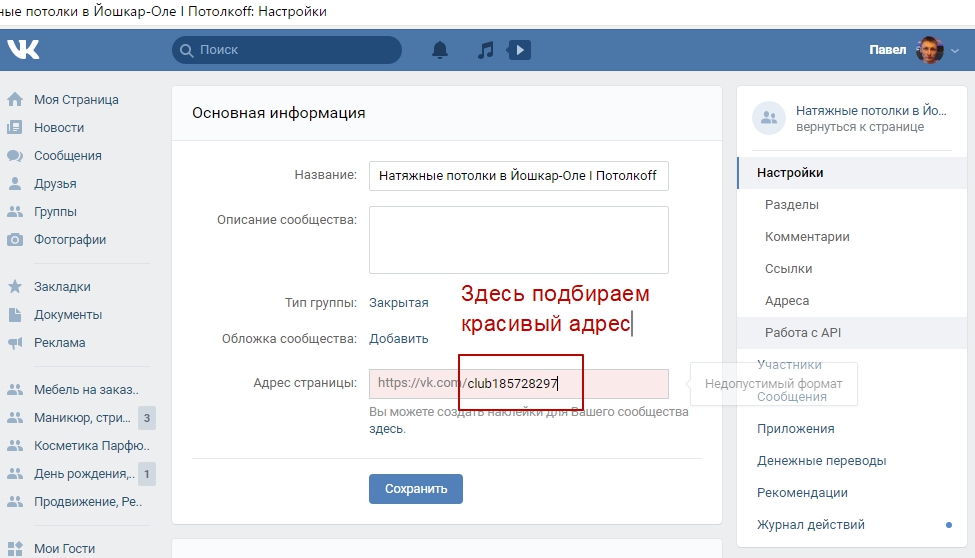
Доступные для редактирования параметры практически не различаются для разных типов сообществ. Только при создании группы по интересам можно настроить тип группы.
При помощи чекбокса внизу указываем, нужен ли вам чат в сообществе, и обязательно принимаем условия использования сервиса. Нажимаем кнопку «Создать сообщество»:
Завершаем создание сообществаДля примера мы создали группу по интересам. Теперь вы можете настроить ее как обычно: например, добавить запись, создать обсуждение, видео или репортаж:
Главные кнопки для управления сообществомВы можете создать собственный лендинг на основе сообщества и его постов всего за несколько минут. Для этого нажмите кнопку «Создать сайт из сообщества»:
Попробуем создать лендинг на основе контента в сообществеУкажите главные и второстепенные блоки (товары, фотографии, отзывы), добавьте несколько преимуществ и кнопку действия.
Читайте также:
Кто такой SMM-менеджер: чем занимается, сколько зарабатывает и как им стать
На главном экране сообщества вы можете открыть модуль «ВКонтакте для бизнеса», чтобы сразу перейти к рекламе созданного сообщества. Для этого нажмите кнопку «Продвижение сообщества»:
Рекламировать сообщество можно из мобильного приложенияВыберите главную цель рекламы: клиенты или подписчики, просмотр записи, продажа товара ВК, продажа товара на стороннем сайте, трафик на сторонний сайт:
Выберите главную цель продвиженияНастройте текст рекламной записи, выберите изображение и определитесь с целевым действием, которое должен выполнить заинтересованный пользователь:
Завершаем настройку рекламной кампанииНажмите «Продолжить», пополните счет и запустите рекламу.
Вернемся к настройкам сообщества. Управление созданной группой или сообществом с телефона осуществляется в одноименном разделе. Попасть в него можно, нажав на шестеренку вверху экрана:
Чтобы открыть управление сообществом, нажмите на эту иконкуВ разделе «Управление» можно изменить информацию о сообществе, отредактировать разделы, посмотреть статистику и сообщения, присланные в сообщество. Здесь же находится управление чатами. Также можно просмотреть список участников, отредактировать руководителей, пройти верификацию. Управление ссылками сообщества и черным списком также находится здесь.
Все эти настройки мы уже разбирали выше (в разделе «Как создать группу или сообщество / паблик ВК с компьютера»), поэтому останавливаться на них повторно не будем.
Читайте также:
Что такое «Яндекс.Дзен»: как создать канал и начать на нем зарабатывать
Контент для новой группы: где брать, чем и как наполнять
Сходу отметим: универсальных рецептов, чем наполнять сообщество или группу, не существует. Абсолютно новая страница сообщества ранжируется социальной сетью очень сдержанно. Поэтому, рассчитывать на какие-либо серьезные охваты на старте точно не стоит.
Абсолютно новая страница сообщества ранжируется социальной сетью очень сдержанно. Поэтому, рассчитывать на какие-либо серьезные охваты на старте точно не стоит.
Для большинства аудитории новое сообщество долгое время остается невидимым. Могут быть единичные просмотры, а вот реакции на посты получить уже гораздо сложнее.
Получить популярность и завоевать подписчиков можно двумя вещами: платной рекламой или завораживающим контентом. Второе, конечно, гораздо сложнее: группой с умными цитатами или эстетичными фотографиями уже никого не удивишь. Даже, если такой контент будет уникальным.
Что же делать?
- Настроиться на долгосрочную и регулярно работу по созданию контента. Заниматься производством контента придется постоянно. Даже если он не будет приносить краткосрочного результата, останавливаться нельзя.
- Воспользоваться нашей статьей — вас ждет 61 идея SMM-контента для бизнеса разных тематик.
Как привлекать подписчиков в группу
В идеале вы создаете и публикуете вирусный контент, он автоматически набирает сотни тысяч просмотров — и сообщество становится популярным. Успех, слава, деньги. Но в реальности подобное развитие событий происходит очень редко.
Успех, слава, деньги. Но в реальности подобное развитие событий происходит очень редко.
Чтобы привлечь подписчиков в группу или сообщество «ВКонтакте», воспользуйтесь советами:
- Обязательно подумайте над запоминающимся названием сообщества или группы. Придумайте полезное описание. Добавьте яркую фотографию на обложку.
- Публикуйте высококачественный контент, который интересен целевой аудитории сообщества или группы.
- Добивайтесь и поощряйте расшаривание контента пользователями сообщества. Если у вас в личном профиле очень много друзей, сами делитесь постами.
- Публикуйте контент регулярно, два-три раза в день, но равномерно в течение суток.
- Создайте чат-бот в сообществе, чтобы повысить вовлеченность среди подписчиков и новых пользователей, которых заинтересует страница:
- Придумайте интересный нестандартный конкурс с ценными призами.
 Обязательно сделайте качественные фотографии призов, чтобы заинтересовать пользователя и убрать возражения подписчиков в стиле «это фрод». Сейчас аудитория «ВКонтакте» очень избирательна, и даже подбирая призы, нужно быть особенно внимательным — они должны быть интересны целевой аудитории. В противном случае вы не получите репостов конкурса и зря потратите деньги на его проведение.
Обязательно сделайте качественные фотографии призов, чтобы заинтересовать пользователя и убрать возражения подписчиков в стиле «это фрод». Сейчас аудитория «ВКонтакте» очень избирательна, и даже подбирая призы, нужно быть особенно внимательным — они должны быть интересны целевой аудитории. В противном случае вы не получите репостов конкурса и зря потратите деньги на его проведение.
- Запустите рекламную кампанию. На старте настройки рекламной кампании обязательно укажите главную цель продвижения — например, подписки. Для разных целей вам будут доступны разные рекламные инструменты — например, модели оплаты или разные форматы рекламного поста.
Перед запуском кампании найдите самые серьезные сообщества-конкуренты. При настройке кампании, в настройках таргетинга и целевой аудитории, обязательно укажите сообщества конкурентов в строке «Активность в сообществах»:
Укажите сообщества конкурентов, чтобы забрать самую активную аудиторию в свое сообществоЭтот трюк хорошо работает в любых тематиках и позволяет найти заинтересованных пользователей, которые, скорее всего, будут активны и в вашем сообществе.
Читайте также:
Что такое Tenchat: обзор преимуществ и возможностей
Другой метод: максимально подробно указать параметры целевой аудитории (пол, возраст, интересы), но этот метод и более сложный, так как для настройки компании понадобятся не только точные данные о ЦА, но и опыт настройки кампаний для разных сегментов, а также разных целей продвижения (продажи, подписки, охваты). Если такого опыта нет, продвижение будет неэффективным.
Пример подробной настройки ЦА в «Рекламе ВКонтакте»Заключение: 6 тематик контента, которые получают хорошие охваты
Создать паблик мало, нужно его наполнять. Именно вопрос тематики контента особенно остро встает перед теми, кто решает создать свое сообщество впервые. Чтобы решить эту проблему, мы подготовили шесть самых охватных тематик для наполнения группы или сообщества «ВКонтакте»:
- Путешествия.
 «Вечнозеленая» ниша, которая отлично работает не только в российских соцсетях, но и в зарубежных. Писать можно о городах, культурных особенностях, менталитете (но аккуратно), национальных традициях, редких местах, которые редко встречаются в основных туристических направлениях.
«Вечнозеленая» ниша, которая отлично работает не только в российских соцсетях, но и в зарубежных. Писать можно о городах, культурных особенностях, менталитете (но аккуратно), национальных традициях, редких местах, которые редко встречаются в основных туристических направлениях. - Факты. Отличный кладезь для контента. Можно сделать акцент на научных фактах или, например, исторических, медицинских, лингвистических. Главное, чтобы читатели узнавали действительно новую, интересную и проверенную информацию, которая им интересна и которой они захотят поделиться..
- Психология. Это может быть блог реального психолога или полезные советы для тех, кто не знает как вести себя в конкретных ситуациях. Популярная психология, по вполне понятным причинам, сейчас переживает бурный рост, поэтому такие советы могут оказаться очень популярными. Желательно, чтобы сообщество по психологии вел реальный специалист, который хорошо разбирается в психическом здоровье (например, врач).
 Хотя и бурная отсебятина от самозванцев-психологов сегодня заходит на ура.
Хотя и бурная отсебятина от самозванцев-психологов сегодня заходит на ура. - Киношные и сериальные тематики. Писать можно о конкретных сериалах / фильмах, кино-жанрах, режиссерах, актерах или актрисах. Можно делать подборки. Или, например, сделать сообщество с любопытными фактами о съемках или анонсы будущих лент.
- IT. Такая страница может рассказывать о новинках программного обеспечения, сервисах, технологиях, digital. Или, например, об умных городах. Можно рассказывать об индустрии в формате клиентских отзывов, кейсов, гайдов, подборок или обзоров. Канал или группа про IT обязательно ведется экспертом, иначе читателям будет скучно. Дилетантские мысли точно не заинтересуют подобную аудиторию.
- Бизнес. Это ниша может затрагивать самые разнообразные тематики: продажа, маркетинг, коммуникации. Если вы являетесь предпринимателем, знаете кухню изнутри (например, разбираетесь в формах организаций или разных моделях налогообложения, или можете рассказать о своем пути в конкретной тематике бизнеса), вести такое сообщество — отличная идея.
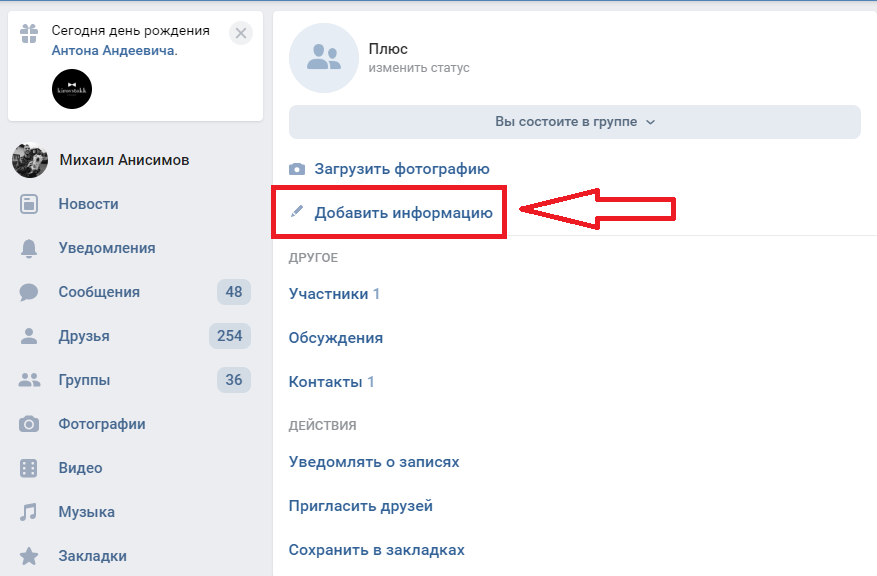 Сообщества о бизнесе ежедневно ищут тысячи активных пользователей, поэтому эта тематика и остается одной из самых популярных. Рассказывать о бизнесе можно в формате чек-листов, реальных кейсов, экспертиз или исследований.
Сообщества о бизнесе ежедневно ищут тысячи активных пользователей, поэтому эта тематика и остается одной из самых популярных. Рассказывать о бизнесе можно в формате чек-листов, реальных кейсов, экспертиз или исследований.
Создадим и продвинем вашу группу в ВКонтакте
Сайт
Телефон
Как создать группу в ВК: пошаговая инструкция
19.06.2022
Автор: Александр Пономарев
1 звезда2 звезды3 звезды4 звезды5 звезд
Как создать группу в ВК: детальная инструкция
5
5
1
1
Рассказываем, что нужно сделать, чтобы создать собственную группу в социальной сети «ВКонтакте».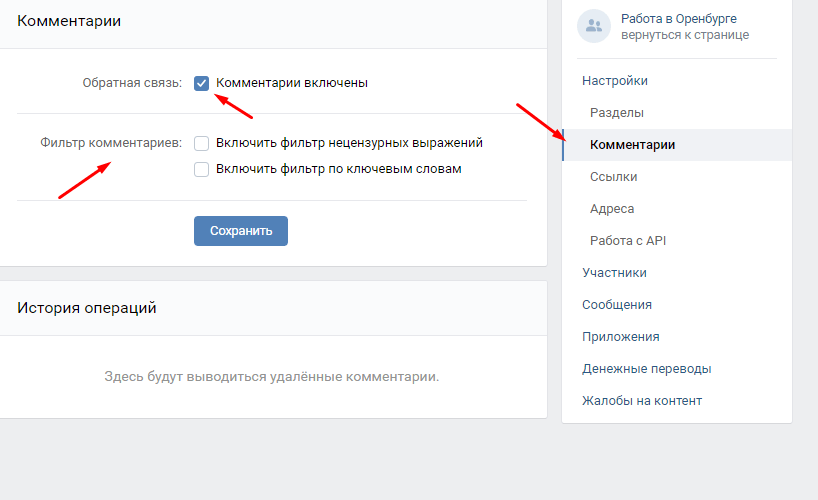
Pixabay
После блокировки многих популярных социальных сетей в России, все больше и больше внимания и бизнес, и частные пользователи обращают на «ВКонтакте». Социальная сеть является одной из самых востребованных у аудитории и богатых по своим возможностям, но ими важно уметь правильно распорядиться, чтобы раскрыть весь потенциал ВК и обратить его на свою пользу.
Чтобы эффективно работать с российской соцсетью, необходимо знать немало нюансов. Но начать стоит с малого — создать группу или как это теперь называется, сообщество, чтобы собрать людей вокруг своего продукта или объединить коллектив. Возможностей достаточно много, чтобы каждый из пользователей смог найти в группе все ему необходимое.
Как создать группу «ВКонтакте»
Чтобы создать страницу группы в социальной сети, во-первых, необходимо быть зарегистрированным пользователем ВК, а затем уже, во-вторых, сделать несколько несложных шагов, которые позволят вам обзавестись собственным сообществом. Итак, пошаговая инструкция.
Итак, пошаговая инструкция.
- В колонке меню слева выберите раздел «Сообщество»;
- На открывшейся странице над списком сообществ, в которых вы состоите, выберите «Создать сообщество»;
- На открывшейся странице выбора типа сообщества подберите себе тот вариант, который максимально соответствует вашим задачам;
- На странице создания сообщества укажите её название, из предложенного списка тематик выберите тематику, укажите сайт, если такой у вас есть, а также определитесь, нужна ли вам в сообществе беседа или вы обойдетесь без нее;
- Страница готова и требуется только ее дальнейшая настройка.
Какие бывают типы сообществ
«ВКонтакте» предлагает шесть типов групп — один из них необходимо выбрать на стадии создания, а в дальнейшем сменить смогут только владельцы группы или публичной страницы, а вот для мероприятия поменять тип нельзя. Как описывает типы сообществ сама социальная сеть.
Как описывает типы сообществ сама социальная сеть.
• Бизнес — открытая для пользователей публичная страница, на которой можно указать адрес компании, время работы магазина или фирмы, настроить кнопки быстрой связи с клиентом и многое другое. Этот тип сообщества больше всего подходит магазинам, мастерским, спортивным клубам, кафе, кинотеатрам и т. д.
• Тематическое сообщество — публичная страница, лучше всего подходящая для тематических новостных публикаций, СМИ, афиш, развлекательных сообществ. Основной упор сделан на публикации новостей и комментарии пользователей.
• Бренд или организация — публичная страница для сообществ узкой тематики. Подходит, когда нужно разрекламировать конкретный товар, рассказать о фильме или книге, поделиться своим проектом, разместить данные об учебном заведении, создать представительство благотворительного фонда. В сообществе такого типа также можно размещать адрес и указывать время работы заведения.
• Группа по интересам — сообщество, ориентированное на определённый круг участников. Идеальное место встреч одноклассников или пользователей, объединённых схожими интересами. Если вы планируете, что участники будут много и активно общаться между собой по тематике сообщества, размещать разнообразные фото-, аудио- и видеоматериалы, рекомендуем создать именно группу.
• Публичная страница — подходит для информирования подписчиков о разных новостях от лица руководства. Здесь меньше возможностей для взаимодействия между участниками, зато достаточно вариантов для привлечения новых подписчиков. Подходит для новостных лент и интернет-журналов, распространения информации о своём творчестве и деятельности, создания представительства фирмы на платформе «ВКонтакте».
• Мероприятие — подходит для приглашения людей на встречи: концерты, поездки, дни рождения, вечеринки. Мероприятия очень похожи на группы, но привязаны к конкретной дате, накануне которой все участники получают напоминание о грядущем событии.
Программы и приложения
Топ-7 отечественных платформ для блогеров: лучшие альтернативы запрещенных соцсетей
Сообщества двух типов — Группа по интересам и Мероприятие — могут быть как открытыми для всех пользователей «ВКонтакте», так и приватными. В свою очередь приватные делятся на закрытые, куда подать заявку на вступление может любой желающий, и на частные, куда могут приглашать участников только руководители сообщества ну или туда можно вступить по специальной ссылке.
Как настроить группу ВК
Первое, что вы должны сделать после создания группы, так это создать для нее базовый минимум оформления. Необходимо через меню «Загрузить фотографию» установить аватар для вашего сообщества, а затем уже углубиться в меню «Настройки», где вы сможете поставить обложку (есть даже «Живая обложка» — несколько изображений или коротких видеозаписей, которые автоматически сменяют друг друга, но работают они только в приложении для Android и iOS), изменить название сообщества, добавить его описание, скорректировать URL-адрес, указать контактные данные — адрес сайта, номер телефона, город — а также выбрать значение кнопки «Действие» под обложкой или аватаром на главной странице сообщества, чтобы по нажатию на нее автоматически можно было написать письмо по электронной почте, совершить звонок или открыть сайт или запустить приложение.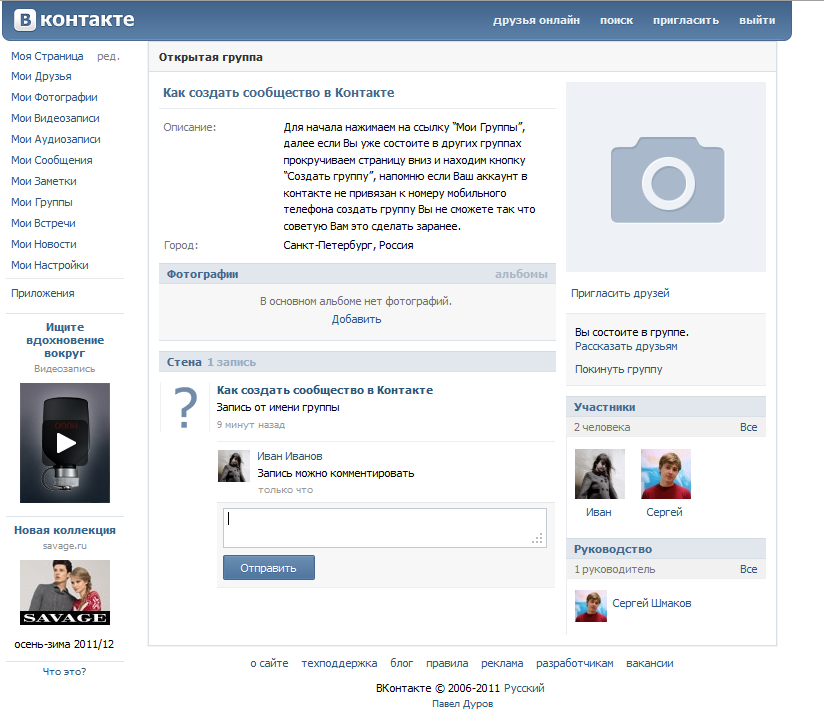
Для аватара необходимо использовать изображения размером не менее 200х200 точек, но лучше выбирать иллюстрации разрешением вдвое — 400х400 точек — больше, чтобы при сжатии качество сильно не ухудшилось. Максимальный размер иллюстрации может составлять 7000 пикселей с соотношением сторон до 5:2, а допустимый формат — JPG, GIF или PNG.
Что касается обложки, то ее также можно загрузить в форматах PNG, JPG или GIF с соотношением сторон 3:1 и размерами 1590х530 точек. Если вы собираетесь использовать «Живую обложку», то вот что по этому поводу говорит «ВКонтакте»: «Загрузите до 5 подходящих видео или фотографий в блок Живая обложка сообщества. Размеры материалов: 1080х1920 (вертикальные изображения) или другие в пропорции 9:16. Видео: формат MP4 (кодек H.264/AAC), 15-60 кадров в секунду, до 30 секунд, размер — до 20 Мб».
Вообще раздел «Настройки» для сообществ в российской социальной сети представляет такой богатый вариант модификации вашей группы, что детальный рассказ об этом занял бы не просто отдельный материал, но и потребовал бы создания целого цикла публикаций, позволяющий разобраться во всех деталях и нюансах настройки сообществ в соцсети.
После создания группы в ней можно публиковать материалы любого рода — фотографии, видео, музыку, анимации, подкасты или статьи — устраивать опросы и продавать товары. Можно размещать текстовые материалы и лонгриды, а также вести прямые трансляции. Кроме того, необходимо поддерживать активность в своем сообществе, для чего можно использовать как комментарии, так и сообщения от имени группы.
Если вы создаете сообщество для музыканта, блогера, спортсмена и других успешных популярных пользователей с постоянной аудиторией, а также для сообществ бизнеса, объектов культуры, учебных заведений и прочих реальных организаций, то стоит озаботиться вопросом верификации. Верифицированная группа в соцсети имеет более высокую, по сравнению с прочими, позицию в поисковой выдаче, имеет больше доверия от аудитории и дополнительно защищена от клонов и злоумышленников.
«Верификация является подтверждением, что за профилем или сообществом стоит реальное лицо/организация. Но при этом галочка не означает, что действия этого лица или организации автоматически одобряются администрацией «ВКонтакте». Это удобный инструмент для поиска оригинального сообщества или профиля с актуальной информацией среди неофициальных фан-страниц и тематических групп», — отмечают в социальной сети. Для подачи заявки на верификацию в разделе настроек — сделать это можно только с компьютера — необходимо заполнить специальную форму, в которой необходимо подробно рассказать о себе и своих достижениях с учетом того, что выступлениям, интервью, публикациям в СМИ и т. п. должно быть не более года.
Но при этом галочка не означает, что действия этого лица или организации автоматически одобряются администрацией «ВКонтакте». Это удобный инструмент для поиска оригинального сообщества или профиля с актуальной информацией среди неофициальных фан-страниц и тематических групп», — отмечают в социальной сети. Для подачи заявки на верификацию в разделе настроек — сделать это можно только с компьютера — необходимо заполнить специальную форму, в которой необходимо подробно рассказать о себе и своих достижениях с учетом того, что выступлениям, интервью, публикациям в СМИ и т. п. должно быть не более года.
Стоит отметить, что большую часть всех необходимых настроек и действий по модерации и поддержанию жизни в сообществе во «ВКонтакте» можно делать не только с компьютера, но и со смартфона. Официальные приложения социальной сети есть и для устройств на Android, и для смартфонов на iOS, но необходимо учитывать, что не все настройки доступны на мобильных устройствах, так что лучше все-таки пользоваться десктопными вариантом, а смартфоны оставить для крайнего случая.
С учетом того, что в феврале и марте 2022 года российская соцсеть стала наиболее популярной социальной сетью по активности авторов и количеству публикаций — ежедневная активность достигла рекордных 50 миллионов пользователей, на 15,5% в соцсети стали чаще смотреть видео, на 25% чаще стали листать ленту, на 24% выросло количество комментариев, число новых регистраций увеличилось в 4 раза, а количество новых запросов в друзья — на 250% — стоит уделять пристальное внимание работе во «ВКонтакте».
Во «ВКонтакте» появилась новая лента «Актуальное» на основе нейросети
Помимо сообществ можно использовать новую масштабную программу поддержки авторов, перешедших в социальную сеть из других площадок, благодаря которой они получат бесплатное продвижение на платформе, а кроме того бизнесу и личным задачам могут помочь новое отдельное мобильное приложение VK Клипы, доступное для мобильных устройств под управлением операционных систем iOS и Android, с помощью которого можно снимать ролики разрешением Full HD 1920×1080 пикселей с частотой 60 кадров в секунду увеличенной длинной до трех минут и редактировать их в приложении. Также «ВКонтакте» создали собственный мессенджер, который может стать альтернативой для популярных Telegram, Viber и WhatsApp, и его функции тоже можно использовать для развития своего дела.
Также «ВКонтакте» создали собственный мессенджер, который может стать альтернативой для популярных Telegram, Viber и WhatsApp, и его функции тоже можно использовать для развития своего дела.
Теги социальные сети вконтакте социальная сеть советы
Автор
Александр Пономарев
Была ли статья интересна?
Поделиться ссылкой
Нажимая на кнопку «Подписаться»,
Вы даете согласие на обработку персональных данных
Рекомендуем
Реклама на CHIP Контакты
Как создать группу на Facebook
Заинтересованы ли вы в создании интернет-сообщества, посвященного одному из ваших увлечений? Вам просто нужен способ организовать семейное мероприятие или книжный клуб? Если это так, вы можете подумать о создании группы в Facebook.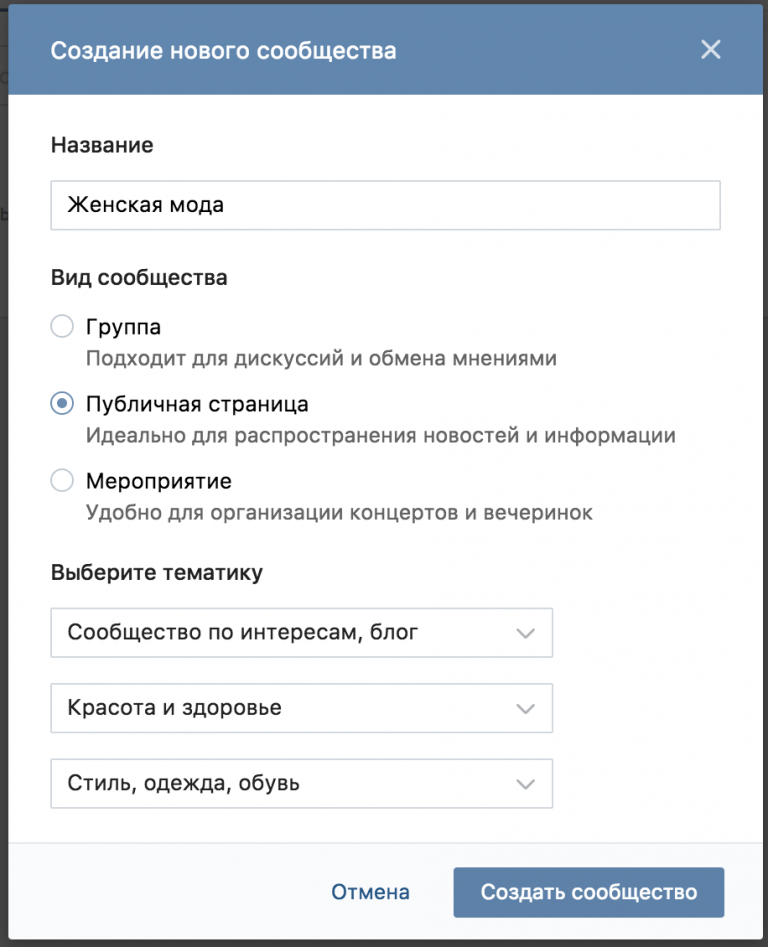 Группы Facebook могут предоставить централизованное онлайн-место для сбора и общения с друзьями и семьей или для знакомства с новыми людьми, чтобы обсудить ваши общие интересы или вместе спланировать мероприятие. Это может быть отличным способом развить чувство общности в Интернете.
Группы Facebook могут предоставить централизованное онлайн-место для сбора и общения с друзьями и семьей или для знакомства с новыми людьми, чтобы обсудить ваши общие интересы или вместе спланировать мероприятие. Это может быть отличным способом развить чувство общности в Интернете.
Кроме того, создать группу в Facebook невероятно просто.
Содержание
- Чем отличается страница от группы на Facebook?
- Как создать группу в Facebook: в настольном Интернете
- Как создать группу в Facebook: в мобильном приложении
Сложность
Легкость
Продолжительность
10 минут
Что вам нужно
Чем отличается страница от группы в Facebook?
Основное различие между страницей Facebook и группой сводится к конфиденциальности и видимости.
Страница Facebook предназначена для максимальной видимости, и вы не можете сделать ее приватной. Это потому, что они больше для бизнеса и общественных деятелей. Страницы предназначены для случаев, когда человек, бренд или компания хотят быть замеченными и хотят привлечь как можно больше клиентов и поклонников. Обычно любой может поставить лайк или подписаться на страницу, чтобы быть в курсе событий бренда или человека, которого представляет эта страница.
Страницы предназначены для случаев, когда человек, бренд или компания хотят быть замеченными и хотят привлечь как можно больше клиентов и поклонников. Обычно любой может поставить лайк или подписаться на страницу, чтобы быть в курсе событий бренда или человека, которого представляет эта страница.
группы Facebook разные. На самом деле группы предлагают возможность сделать их приватными и/или ограничить видимость, потому что не все группы хотят привлекать к себе много внимания всех на Facebook. Некоторые группы предназначены для небольших, конкретных интересов, а некоторые группы могут захотеть ограничить членство избранными людьми. Группы больше предназначены для развития сообщества, чем для продвижения бренда, и иногда установка ограничений конфиденциальности может помочь защитить эти сообщества.
Как мне создать группу Facebook: на настольном веб-сайте
На самом деле создать группу в Facebook довольно просто. Вот как это сделать на ПК через настольную версию Facebook.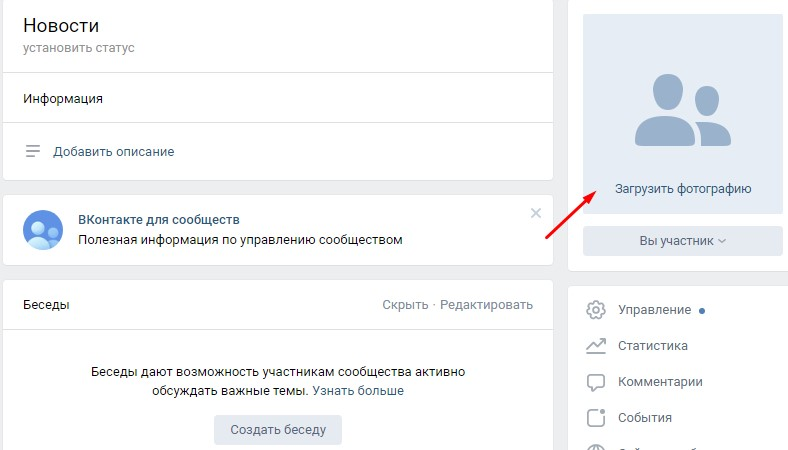
Шаг 1: Откройте веб-браузер на настольном компьютере, перейдите на Facebook.com и войдите в свою учетную запись, если вы еще не вошли в нее.
Шаг 2: Выберите значок меню в правом верхнем углу. Этот значок выглядит как набор из девяти точек, расположенных в виде квадрата.
СкриншотШаг 3: В появившемся меню под заголовком Создать выберите Группа .
СкриншотШаг 4: На экране Создать группу добавьте название своей группы, выберите уровень конфиденциальности и пригласите друзей (если хотите).
Для уровней конфиденциальности вы можете выбрать между Публичный и Частный . Общедоступный означает, что любой пользователь Facebook может просматривать сообщения в вашей группе и видеть, кто состоит в вашей группе. Частный означает, что только участники этой группы могут просматривать сообщения в ней и видеть, кто другие участники.
Если вы выберете Private , вам нужно будет выбрать уровень видимости группы: Visible или Hidden . «Видимый» означает, что любой пользователь Facebook может найти эту группу, а «Скрытый» означает, что ее могут найти только участники группы.
СкриншотШаг 5: Затем нажмите кнопку Создать внизу экрана Создать группу . Вот и все! Вы создали группу на Facebook!
СкриншотКак создать группу Facebook: в мобильном приложении
В качестве альтернативы, если вы предпочитаете использовать мобильное приложение Facebook для создания группы Facebook, вы также можете сделать это. Это очень похоже на настольный веб-метод. Эти инструкции должны работать как для устройств Android, так и для iOS. Вот основы создания группы Facebook через мобильное приложение:
Откройте мобильное приложение Facebook на своем устройстве, а затем выберите значок Меню (три линии) > Группы > Значок плюса > Создать группу .
Затем на экране Создать группу вы добавите имя группы, выберите уровень конфиденциальности и уровень видимости, если это необходимо. Нажмите кнопку Создать группу внизу экрана. На этом этапе ваша группа будет создана, и вам будет предложено пригласить людей присоединиться и приступить к настройке страницы вашей группы.
Рекомендации редакции
- Что означают глаза в вашей истории Snapchat?
- YouTube выкатывает ручки. Вот что вам нужно знать
- WhatsApp недоступен во всем мире во вторник утром
- YouTube предлагает всем изменения масштабирования и видеонавигации.
- Как создать несколько профилей для своей учетной записи Facebook
Как создать группу на Facebook за 3 простых шага
Группы на Facebook имеют одни из лучших взаимодействий на Facebook. Участников поощряют публиковать и комментировать, а иногда даже вознаграждают за это! Это пространство, где люди, которые даже не знают друг друга и в противном случае не имели бы возможности вступить в контакт друг с другом, получают платформу для встречи и взаимодействия на основе схожих интересов.
Уровень взаимодействия, который раньше был у страниц Facebook, теперь очевиден в группах Facebook, поэтому в настоящее время популярно создавать группы и подключать их к своей странице. Это может помочь улучшить уровень взаимодействия с последним и даже увеличить количество лайков.
Если вы тоже хотите воспользоваться этим, было бы разумно создать группу Facebook для каждой вашей страницы Facebook и, конечно же, связать их друг с другом. Если вы еще не разместили ее, вот как создать страницу Facebook.
Теперь приступим к созданию вашей группы.
- Создайте группу Facebook, используя свою личную учетную запись
- Шаг 1. Нажмите «Создать группу».
- Шаг 2. Назовите свою группу и установите настройки конфиденциальности.
- Шаг 3. Добавьте дополнительные сведения на страницу группы
- Подключите свою группу Facebook к своей бизнес-странице
- Создайте группу Facebook, используя свою страницу Facebook
- Заключительные мысли при создании группы в Facebook
Создайте группу Facebook, используя свою личную учетную запись
Группы Facebook стали одной из основных частей этой социальной сети, которая теперь включает группы в верхней части навигации в новом дизайне Facebook. Создать группу можно как на компьютере, так и на телефоне.
Создать группу можно как на компьютере, так и на телефоне.
Шаг 1. Нажмите «Создать группу»
Существует несколько способов создать группу на рабочем столе. Один из них — щелкнуть знак «плюс» (+) в правом верхнем углу, который присутствует на любой вкладке, которую вы используете. Другой — щелкнуть вкладку «Группа», а затем щелкнуть значок 9.0039 Ссылка Создать новую группу на левой панели.
На мобильном устройстве вам нужно перейти на вкладку «Группа» и нажать кнопку «Создать» в самом верху экрана Facebook.
Шаг 2. Назовите свою группу и задайте настройки конфиденциальности
Откроется всплывающее окно, запрашивающее только три детали
- Имя группы
- Настройка конфиденциальности
- Имя друзей Facebook, которых вы хотите добавить в группу.
Первые две детали обязательны, а последняя нет. Будьте внимательны при выборе настроек конфиденциальности, так как частную группу нельзя сделать общедоступной позже.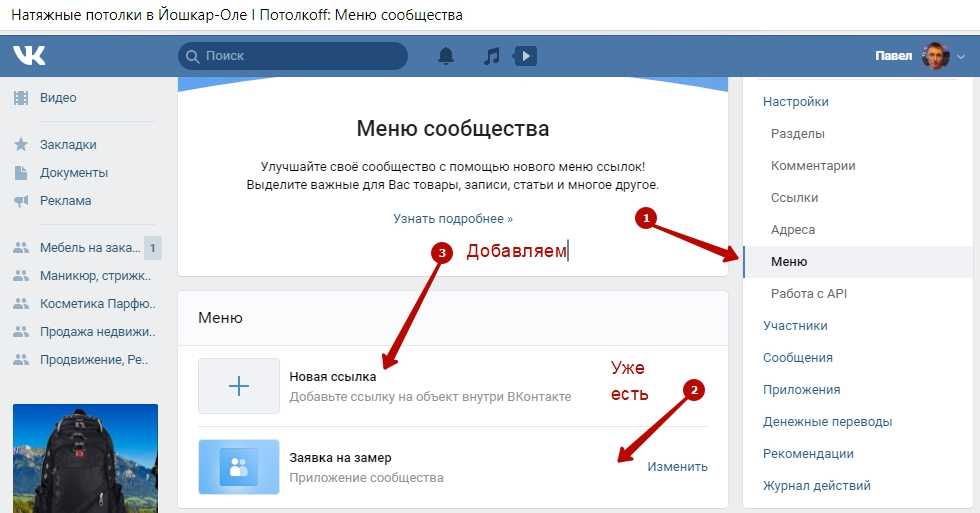 Нажмите здесь, чтобы узнать больше об этой политике.
Нажмите здесь, чтобы узнать больше об этой политике.
Если вы решите сделать группу частной с самого начала, вас спросят, хотите ли вы, чтобы группа была общедоступной для поиска или скрытой от нечленов.
На мобильном телефоне у вас спросят только первые две детали и попросят пригласить друзей в группу на следующей странице. Вы можете пропустить эту часть, если хотите.
Шаг 3. Добавьте больше информации на страницу группы
По сути, ваша группа уже создана и работает к концу шага 2. Однако, чтобы привлечь больше участников, вам нужно сделать страницу группы более привлекательной. Следующие рекомендуемые шаги будут показаны вам в тот момент, когда вы войдете на страницу группы.
Следующие задания следующие:
- Пригласить друзей – вы можете пригласить своих друзей стать первыми членами группы. Для начала достаточно иметь от 5 до 10 участников.
- Добавить обложку — идеальный размер изображения для фотографии группы Facebook составляет 1640 x 856 пикселей.

- Добавить описание – это одна из самых важных частей группы. Вы должны дать возможным членам представление о том, чем занимается группа и чего им следует ожидать.
- Первое сообщение — если ваша страница общедоступна, этот пост (и все последующие посты) будет виден всем на Facebook, кто ищет вашу группу.
На мобильных устройствах эти рекомендуемые задачи по-прежнему являются частью создания группы. Вы можете пропустить эти шаги на потом, или вы можете закончить их и покончить с ними.
Следующим шагом на мобильном устройстве является описание вашей группы.
Наконец, вас спросят о первом сообщении. Первый пост будет служить приветственным постом, который увидят первые участники.
Готово! Следующими шагами будет создание вашей группы путем приглашения единомышленников и улучшения правил, когда дело доходит до обмена и комментирования внутри группы.
Подключите вашу группу Facebook к странице вашего бизнеса
Можно подключить вашу группу Facebook к уже существующей странице Facebook.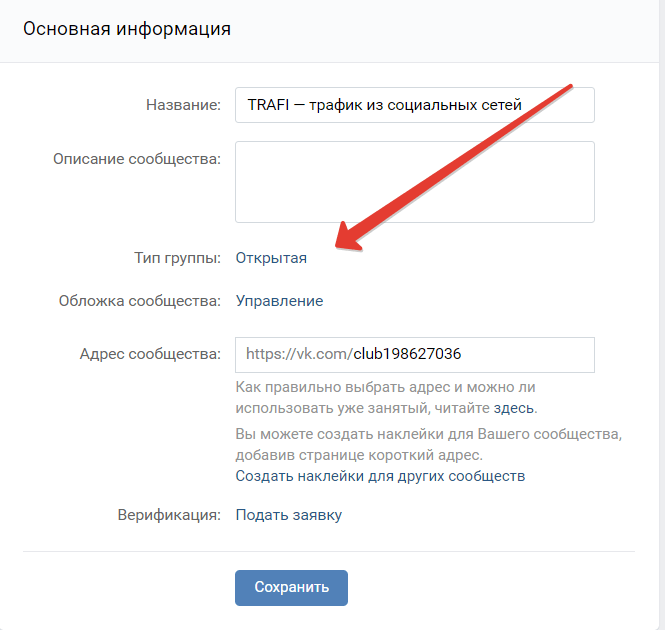 На самом деле это довольно просто.
На самом деле это довольно просто.
На странице группы взгляните на левую панель. Прокрутите вниз, пока не дойдете до конца и не увидите ссылку «Настройки».
На следующей странице прокрутите вниз до самого низа, пока не дойдете до раздела «Дополнительные настройки». Вы увидите опцию с именем Linked Pages . Нажмите на кнопку редактирования (карандаш).
Выберите из списка доступных страниц, и все! Вы успешно связали свою группу Facebook со своей Страницей.
Создайте группу Facebook с помощью своей страницы Facebook
Facebook недавно запустил свой обновленный дизайн, поэтому навигация по платформе сейчас может быть немного сложной. Создать группу Facebook прямо со своей страницы на данный момент не так просто, так как эта опция в настоящее время недоступна. Вам нужно будет создать его из своей личной учетной записи, а затем связать его позже.
Однако, если вы подключили свою бизнес-страницу к учетной записи Business Manager, вы сможете увидеть параметр создания группы при доступе к странице из Business Manager.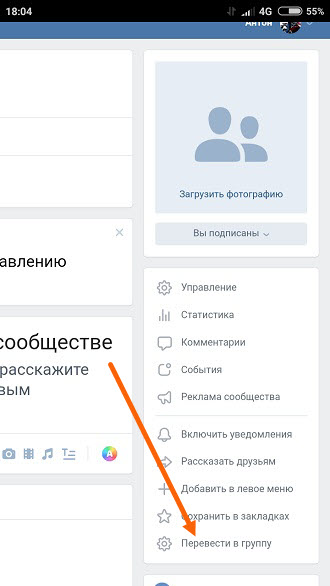
После нажатия Создать группу вам будет предложено добавить имя группы и установить конфиденциальность. Пожалуйста, следуйте тем же шагам, описанным выше, при создании группы Facebook с использованием вашей личной учетной записи.
Добавление приложения FPTraffic в вашу группу Facebook
Вы можете автоматически планировать контент и публиковать его в своих группах Facebook с помощью FPTraffic. Первым шагом является добавление приложения FPTraffic в вашу группу. Нажмите здесь, чтобы узнать, как это сделать!
Заключительные мысли при создании группы Facebook
Какой бы способ создания группы Facebook вы не выбрали, важно то, что вы можете прийти к одному и тому же результату.
Из-за высокого уровня вовлеченности группы FB вы можете взаимодействовать с людьми здесь больше, чем на своей странице Facebook. Практически нет никаких недостатков в создании и построении группы рядом с вашей страницей. Все сводится к количеству усилий, которые вы можете приложить для управления обоими.
